Win10怎么加快文件复制速度?win10提高复制文件速度的方法!
时间:2017-04-06 来源:互联网 浏览量:
在win10系统中如何提高文件复制的速度?对于经常需要传输文件的用户来说,能够提高复制文件的速度那边提高了工作效率。在本文中小编将给大家分享下win10系统下提高文件复制速度的设置方法。
步骤:
1、首先按下【Win+x】组合键,在弹出的菜单中点击【程序和功能】;
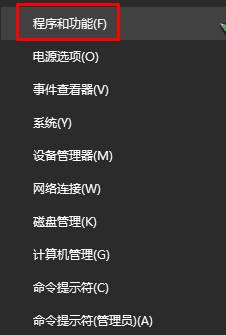
2、打开【启用或关闭windows功能】,如图:
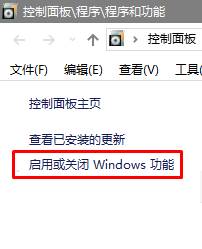
3、在下面将【远程差分压缩API支持】的勾去掉,点击确定,关闭远程差分功能;
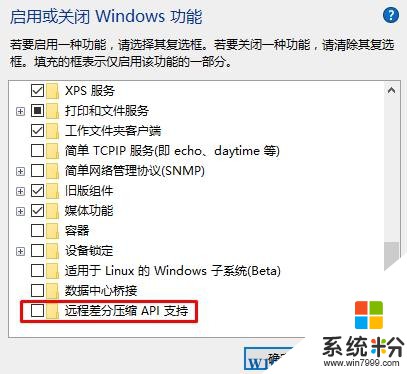
4、下载“TeraCopy”软件,安装后可以和windows自带的复制集成,直接替代windows默认的复制功能,如图:为TeraCopy的复制速度与windows 默认复制功能的复制速度!
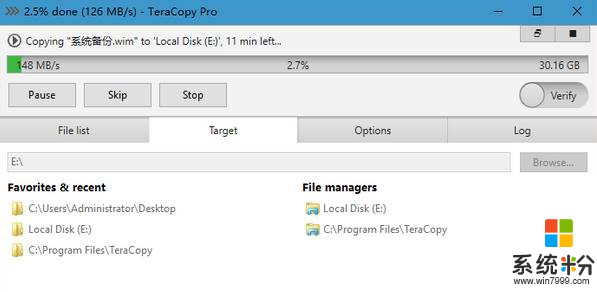
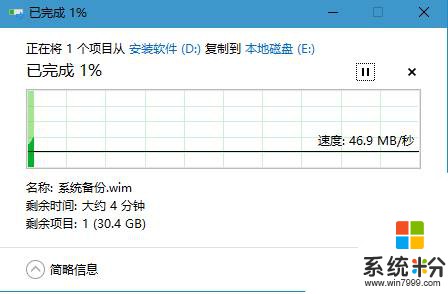
我们可以看出复制速度是原来速度的3倍多哦!
步骤:
1、首先按下【Win+x】组合键,在弹出的菜单中点击【程序和功能】;
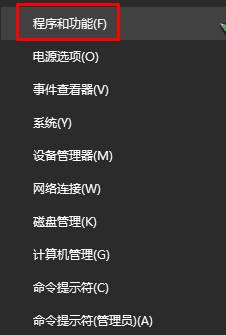
2、打开【启用或关闭windows功能】,如图:
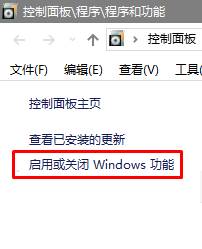
3、在下面将【远程差分压缩API支持】的勾去掉,点击确定,关闭远程差分功能;
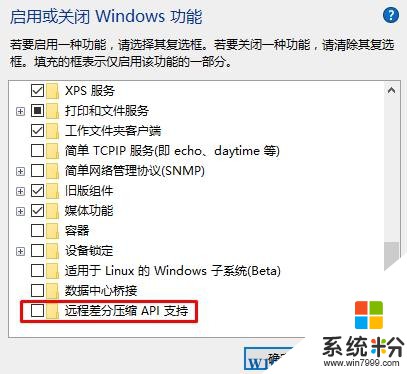
4、下载“TeraCopy”软件,安装后可以和windows自带的复制集成,直接替代windows默认的复制功能,如图:为TeraCopy的复制速度与windows 默认复制功能的复制速度!
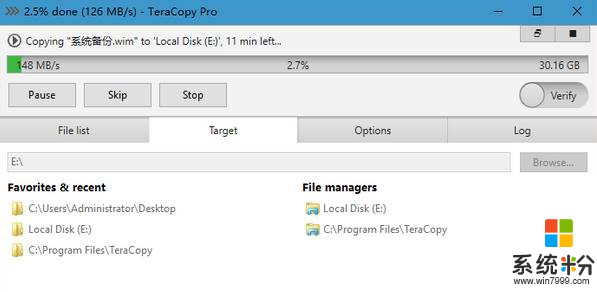
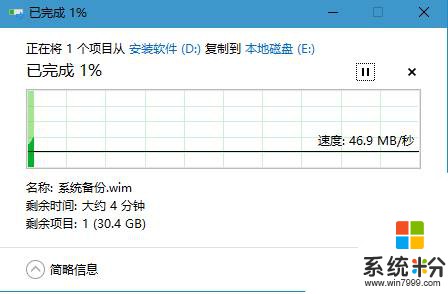
我们可以看出复制速度是原来速度的3倍多哦!
我要分享:
相关教程
- ·win10怎么复制文件路径?win10系统快速获取文件路径的方法!
- ·Win10电脑系统怎么通过Qos提高网速加快访问速度,Win10电脑系统通过Qos提高网速加快访问速度的方法
- ·Win10复制文件到C盘需要提供管理员权限提示怎么取消 Win10复制文件到C盘需要提供管理员权限提示的方法
- ·Win10下Excel 2013文件打开速度慢解决办法 Win10下Excel 2013文件打开速度慢解决办法
- ·Win10怎么清理系统临时文件?win10清理临时文件提升运行速度的方法!
- ·win10电脑上网速度怎么加快,win10电脑上网速度加快的方法
- ·笔记本电脑怎么看电池损耗 win10如何查看笔记本电池磨损情况
- ·无线耳机可以连接电脑的吗 电脑win10无线蓝牙耳机连接教程
- ·可以放在电脑桌面的备忘录 win10如何在桌面上放置备忘录
- ·电脑怎么设置私密文件夹 如何在Win10上给文件夹设置密码
win10系统教程推荐
- 1 可以放在电脑桌面的备忘录 win10如何在桌面上放置备忘录
- 2 怎么卸载cad2014 CAD2014清理工具(win10系统)
- 3 电脑怎么设置网线连接网络 Win10笔记本电脑有线连接网络设置步骤
- 4电脑桌面无线网络图标不见了 win10 无线网络图标不见了怎么恢复
- 5怎么看到隐藏文件 Win10如何显示隐藏文件
- 6电脑桌面改到d盘,怎么改回c盘 Win10桌面路径修改后怎么恢复到C盘桌面
- 7windows过期不激活会怎么样 win10过期了还能更新吗
- 8windows10中文输入法用不了 Win10打字中文乱码怎么办
- 9windows怎么改壁纸 windows10如何更改桌面壁纸
- 10局域网共享电脑看不到 Win10 网络共享无法显示自己电脑的解决方法
win10系统热门教程
- 1 解决升级Win10系统后Office2013无法卸载和安装的方法
- 2 win10系统电脑如何重新连接改密后的wifi win10系统电脑重新连接改密后的wifi的方法
- 3 Win10如何将控制面板固定到任务栏?
- 4win10如何设置默认打印机?win10修改默认打印机的设置方法!
- 5win10怎么更改默认浏览器啊 求助mac更改默认浏览器的方法
- 6win10无法安装solidworks怎么办|win10安装solidworks的方法
- 7win10如何禁用win+快捷键|win10取消win+快捷键的方法
- 8Win10系统占用内存多的合理解释,新手必看!
- 9Win10本地账户管理员权限如何添加 win10本地管理员权限设置方法技巧 Win10本地账户管理员权限添加的方法 win10本地管理员权限设置方法技巧
- 10win10电脑关机自动更新怎么取消
最新win10教程
- 1 笔记本电脑怎么看电池损耗 win10如何查看笔记本电池磨损情况
- 2 无线耳机可以连接电脑的吗 电脑win10无线蓝牙耳机连接教程
- 3 可以放在电脑桌面的备忘录 win10如何在桌面上放置备忘录
- 4电脑怎么设置私密文件夹 如何在Win10上给文件夹设置密码
- 5怎么卸载cad2014 CAD2014清理工具(win10系统)
- 6电脑系统浏览器在哪里 Win10自带浏览器搜索方法
- 7台式电脑找不到开机键 win10开始按钮不见了怎么办
- 8电脑怎么设置网线连接网络 Win10笔记本电脑有线连接网络设置步骤
- 9电脑桌面无线网络图标不见了 win10 无线网络图标不见了怎么恢复
- 10电脑显示网络图标 win10怎么将网络连接图标添加到桌面
